Pēdējo pāris dienu laikā vairākas Nesaskaņas lietotāji operētājsistēmā Windows 10 ir sūdzējušies par kļūdu, kad sociālā platforma ir iestrēdzis atjaunināšanas ciklā bez redzama gala. Ir vairāki veidi, kā novērst šo problēmu, un tāpēc viņi runāja par jēgpilnākajām.

Nesaskaņu atjaunināšana sistēmā Windows 10 neizdevās
Daži no iespējamiem labojumiem ir izplatītas idejas. Tagad tas ir diezgan izplatīts, un mēs ceram, ka izstrādātāji drīz atradīs veidu, kā pārliecināties, ka tas vairs nekad neparādīsies. Bet līdz tam jums būs jāiztiek ar šajā rakstā sniegto informāciju.
- Palaidiet Discord failu kā administratoru
- Dzēst nesaskaņas AppData
- Restartējiet maršrutētāju un datoru
Parunāsim par to sīkāk.
1] Palaidiet Discord failu kā administratoru
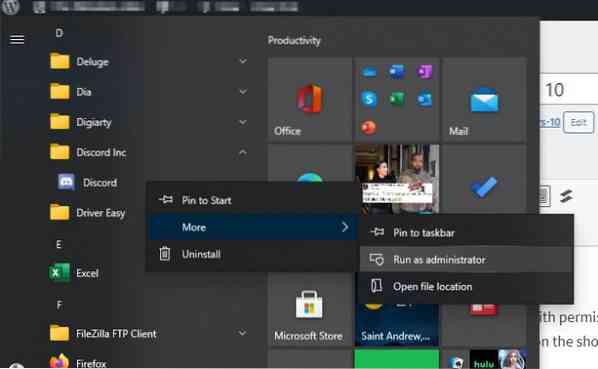
Iespējams, ka atļauju problēmu dēļ varētu rasties atjaunināšanas problēmas. Mēs esam noskaidrojuši, ka rīka palaišana kā administrators darbojas diezgan labi. Vienkārši ar peles labo pogu noklikšķiniet uz saīsnes, pēc tam atlasiet Palaist kā administrators; tieši tā.
2] Dzēst nesaskaņas AppData
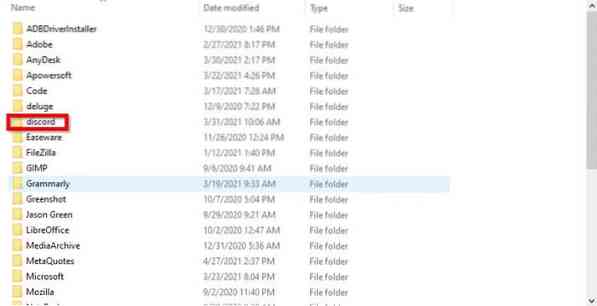
No tā, ko mēs esam apkopojuši līdz šim, vislabākā iespēja novērst Discord atjaunināšanas cilpu ir pārinstalēt lietotni, noņemot saturu no mapes AppData. Tas ir vienkārši izpildāms uzdevums, tāpēc apskatīsim, kā to izdarīt.
Pirmkārt, jums jāatver dialoglodziņš Palaist, nospiežot Windows taustiņš + R, pēc tam ierakstiet appwiz.cpl kastē. Nospiediet taustiņu Enter un uzreiz parādīsies logs Programmas un līdzekļi.
Atrodiet nesaskaņas, pēc tam ar peles labo pogu noklikšķiniet uz ikonas un noteikti atlasiet Atinstalēt.
Kad tas ir beidzies, atkal aktivizējiet dialoglodziņu Palaist. Šoreiz jūs vēlaties rakstīt %aplikācijas dati%, tad nospiediet tastatūras taustiņu Enter. Uzreiz, Aplikācijas dati vajadzētu parādīties mapei. Vienkārši atrodiet mapi Discord un izdzēsiet to.
Visbeidzot, lejupielādējiet un instalējiet jaunāko Discord versiju. Restartējiet datoru un pārbaudiet, vai lietas darbojas atbilstoši.
3] Restartējiet maršrutētāju un datoru
Tas varētu būt pārsteigums, taču dažas no labākajām iespējām ir restartēt maršrutētāju, lai pārslēgtu savienojumu. Ja tas nedarbojas, mēs iesakām restartēt datoru, jo tik vienkārša lieta ir pietiekami jaudīga, lai atrisinātu lielāko daļu problēmu.
Lasiet tālāk: Kā pieteikties Discord, izmantojot QR kodu.

 Phenquestions
Phenquestions


